Adobe Acrobat Reader DC(32bit)のダウンロード方法
こんにちは! イマジネットPCサポートの橋崎です。
暑くなってきましたね!
本日は門真市のお客様から特定のWebサイトからのみAcrobat Readerを使用した印刷が出来なくなった内容を記事にしたいと思います。
今回の印刷できないトラブルの原因と解消方法は特定Webサイトのサービスを提供しているサポートから教えて頂いたので滞りなく作業できたのですが、教えてもらわないと当店も気が付かない内容でした。
お知らせ
現在2023/9月現在この記事でリンクを張っているアドビのサイトはリニューアルされており操作が違います。
最新情報は追記をご覧ください。
ご注意
今回の症状は業者から提供されているWebサイトサービスだけが印刷ができない症状で、その他は問題なくAcrobat Readerの印刷はできていました。であればWebサイトサービスに問題があるのではないかと当店が判断しましたが、解決方法はWebサイトサービスからの提案を実行したものです。
上にも書いたように、今回はトラブルの原因を当店で判断した内容ではありません。もし同じように印刷できない症状だとしても勝手に64bit版を削除して32bit版をインストールすれば治ると判断せずに該当するWebサイトサービスがあれば先にお問い合わせ下さい。
※すべてのAcrobat Readerの印刷不具合を解消する内容ではありません。
Acrobat Readerは常にバージョンアップされている。
知らなかったと言うよりは気にしていなかったと言う方が正しいのですが、Acrobat Readerも常に最新のバージョンに自動でアップされているようで今年に入り32bitであれば64bitに順次アップデートされているようです。
勿論、必要があるからアップデートする訳で本来であれば64bitの最新バージョンを使用するべきでしょうが、印刷出来ないと業務に支障が出てしまいますので今回は32bit版に再セットアップします。
しかし
アレッ?
Acrobat Reader DC(32bit)ってどっからダウンロードするの?
そう思ったのでダウンロード方法をお知らせしたいと思います。
Acrobat Reader DCのバージョンを確認します。
現在インストールされているAcrobat Reader DCのバージョンを確認します。
Acrobat Reader DCを起動させて左上あたりのタイトルバーに「Adobe Acrobat Reader DC(64bit)」と表示されていれば64bit版がインストールされています。
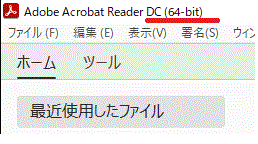
Acrobat Reader DC(32bit)ダウンロード方法
ご注意
今回はダウンロード方法だけのご案内です。
勿論、Acrobat Reader DC(32bit)をインストールする前にAcrobat Reader DC(64bit)を先にアンインストールします。
Acrobat Reader DCダウンロードページを開きます。
以下より現在はこの通りではありません。
追記まで移動してください。

Acrobat Reader DCダウンロードページの下側に「別の言語版または別のオペレーションをお持ちですか?」のリンクを選択します。
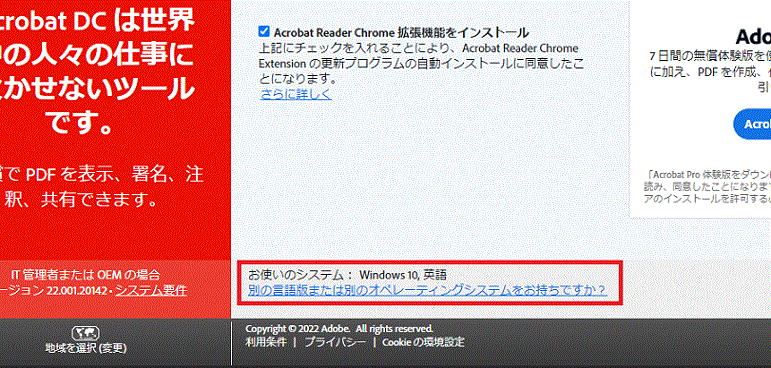
すると手順1・2・3が表示されます。
- 手順1は使用しているOSを選択します。今回は「Windows10」を選択します。Macもあります。
- 手順2は言語を選択します。今回は「Japanese」を選択します。
- 手順3はバージョンを選択します。今回は64bitではなく下の「 Reader DC 2022.001.20142 Japanese for Windows」を選択します。
※それぞれ選択が終了すると矢印の上に3つチェックボックスが出現します。あくまで自己判断ですが、基本的に3つともに外す事をお勧めします。
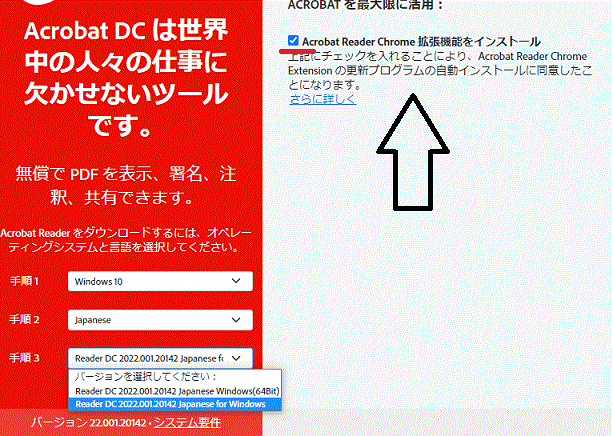
手順を選択してチェックボックスを外してから右側の「Acrobat Readerをダウンロード」ボタンを選択してダウウンロードします。
※間違いないように上のボタンを選択します。
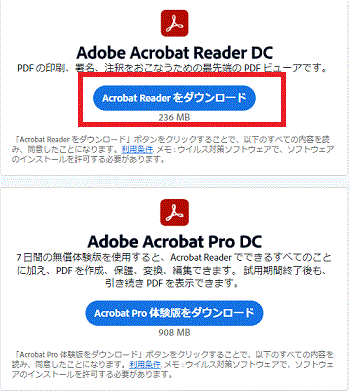
あとは忘れないようにインストールします。
今回はこれで印刷が可能になりました。
あとがき
今回はこれで印刷が出来るようになりましたが、上にも書きました様に本来であれば最新バージョンを使用するべきです。
今回は業務に支障が出るので応急処置的な対応です。
そしてこのまま使用すれば今後は自動アップデートで再度64bit版にアップグレードする事もおおいに考えられるので本来であればアップデートを停止する必要があるかも知れません。
Webサイトサービスの業者さんが今後の対応をどのようにするのかもあり、判断は難しいですが、今回はアップデートを停止する処理はしませんでした。(お客様には説明済)
停止方法を知りたい方はお調べ下さい。
それでは!
2023年09月追記
リンクからアドビのサイトまで移動したら中央にある文字「その他のダウンロードオプション」を選択します。
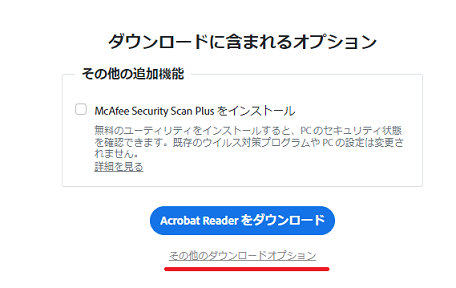
すると「その他のダウンロードオプション」が開くのでOS,言語、バージョンを64bit以外を選択してダウンロードボタンを選択します。
追加機能の有無判断はお任せしますが、外した方がよいのではと思います。
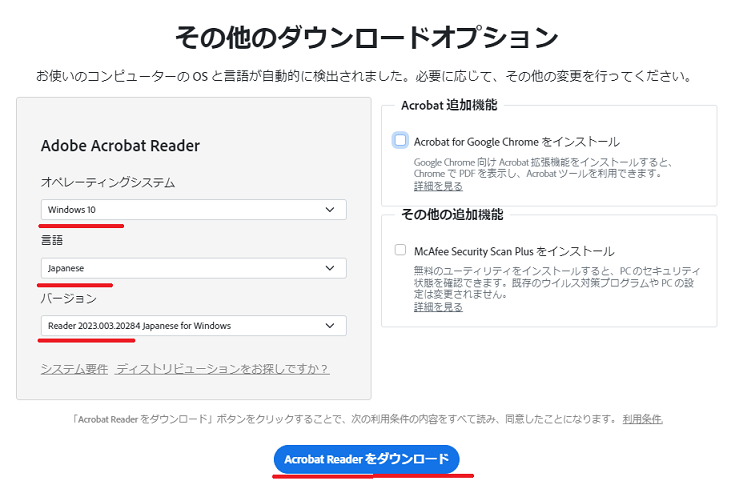
32bit版の確認は「新しいAcrobat Reader」を解除する事で上部に表示されます。解除方法はこちらの記事を見て下さい。
PC便利帳「Acrobat Reader DC-自動アップデートを無効化する」こちらは自動アップデートを無効にすると言う事でbitの言及はありません。
もしかするとこちらの方が参考になるかもしれないので参考にリンクを張っておきます。
SugiBiog「Acrobat Reader DCを自動で64Bitにしないで」
ご注意
記事内容についてのご質問の受付は時間が取れませんので行っておりません。
ご自身が使用しているパソコンの状態・環境により、同じような症状であっても同じとは限りません。したがって記事に書かれている内容を行う事で必ずトラブルが解消されるとは限りません。またこの記事を参考に作業される場合は自己責任でお願いします。作業された場合での損害や障害が発生しても当店は一切責任は負いませんのでご了承下さい。
この記事の内容は投稿日時点での内容です。時期によっては仕様などの変更により、この記事のとおりではない場合もございます。

大阪府八尾市を拠点に大阪府・奈良県・京都府南部を中心にパソコン出張サポートを20年近く自営で行っています。パソコン・周辺機器のトラブルやご相談はお気軽にお問い合わせください。
詳しくはこちらから

